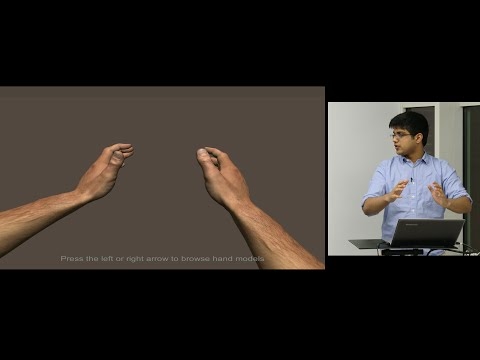მრავალი სიტუაციაა, როდესაც კომპიუტერს უყურადღებოდ დარჩენა სჭირდება. მაგალითად, შეიძლება საჭირო გახდეს დიდი ფაილის ჩამოტვირთვა ღამით. ამავე დროს, გეგმის დასრულების შემდეგ, სისტემამ უნდა დაასრულოს თავისი სამუშაოები, რათა თავიდან აიცილოს ავარიული დრო. და აქ თქვენ არ შეგიძლიათ გააკეთოთ სპეციალური ხელსაწყოების გარეშე, რაც საშუალებას გაძლევთ გამორთოთ თქვენი კომპიუტერი, დამოკიდებულია დროზე. ამ სტატიაში განვიხილავთ სისტემის მეთოდებს და ასევე მესამე მხარის გადაწყვეტილებებს კომპიუტერის გამორთვისთვის.
კომპიუტერის გამორთვა ტაიმერით
თქვენ შეგიძლიათ დააყენოთ ავტომატური დასრულების ქრონომეტრი Windows- ში გარე კომუნალური საშუალებების, სისტემური საშუალების გამოყენებით "გათიშვა" და ბრძანების სტრიქონი. უამრავი პროგრამაა, რომლებიც დამოუკიდებლად გათიშავს სისტემას. ძირითადად ისინი ასრულებენ მხოლოდ იმ მოქმედებებს, რისთვისაც ისინი გამოიგონეს. მაგრამ ზოგს უფრო მეტი თვისება აქვს.
მეთოდი 1: PowerOff
ჩვენ დავიწყებთ ჩვენს გაცნობას ქრონომეტრებთან შედარებით ფუნქციონალური პროგრამით PowerOff, რომელსაც, კომპიუტერის გამორთვის გარდა, შეუძლია მისი დაბლოკვა, სისტემა ძილის რეჟიმში დააყენოს, გადატვირთოს და აიძულოს იგი განახორციელოს გარკვეული მოქმედებები, ინტერნეტით კავშირის გათიშვისა და აღდგენის წერტილის შექმნისას. ჩამონტაჟებული გრაფიკი საშუალებას გაძლევთ დაგეგმოთ ღონისძიება მინიმუმ კვირაში ყოველდღე ყოველდღე ქსელთან დაკავშირებულ ყველა კომპიუტერზე.

პროგრამა აკონტროლებს პროცესორის დატვირთვას - ადგენს მის მინიმალურ დატვირთვას და მისი აფიქსირებს დროს, ასევე ინახავს სტატისტიკას ინტერნეტში. ობიექტებში შედის: ყოველდღიური დამგეგმავი და გარემო hotkeys. არსებობს კიდევ ერთი შესაძლებლობა - Winamp media player– ის კონტროლი, რომელიც გულისხმობს სამუშაოს დასრულებას ტრასების გარკვეული რაოდენობის დაკვრის შემდეგ ან სიის ბოლოდან გასვლის შემდეგ. უპირატესობა, საეჭვოა იმ მომენტში, მაგრამ იმ დროს, როდესაც შეიქმნა ტაიმერი - ძალიან სასარგებლოა. სტანდარტული ტაიმერის გასააქტიურებლად, თქვენ უნდა:
- განახორციელეთ პროგრამა და შეარჩიეთ დავალება.

- დანიშნეთ დრო. აქვე შეგიძლიათ მიუთითოთ ოპერაციის თარიღი და ზუსტი დრო, ასევე დაიწყოთ Countdown ან დაპროგრამოთ სისტემის უმოქმედობის გარკვეული ინტერვალი.

მეთოდი 2: აიეტიკის გამორთვა
Aitetyc გამორთვა აქვს უფრო მოკრძალებული ფუნქციონირება, მაგრამ მზადაა გააფართოვოს ის, რომ დაამატოთ საკუთარი ბრძანებები მართალია, მიუხედავად იმისა, რომ მას, სტანდარტული მახასიათებლების გარდა (გამორთვა, გადატვირთვა, ჩაკეტვა და ა.შ.), შეუძლია მხოლოდ კალკულატორის გაშვება დროის გარკვეულ მომენტში.
მთავარი უპირატესობა ისაა, რომ პროგრამა არის მოსახერხებელი, გასაგები, მხარს უჭერს რუსულ ენას და აქვს რესურსის დაბალი ღირებულება. არსებობს მხარდაჭერა დისტანციური ქრონომეტრი მენეჯმენტისთვის პაროლით დაცული ვებ ინტერფეისით. სხვათა შორის, Aitetyc გამორთვა მშვენივრად მუშაობს Windows- ის უახლეს ვერსიაზე, თუმც კი "ათი" არც კი არის ჩამოთვლილი დეველოპერების ვებსაიტზე. ტაიმერის დავალების დასადგენად, თქვენ უნდა შეასრულოთ რამდენიმე მარტივი ნაბიჯი:
- გაუშვით პროგრამა შეტყობინებების ადგილიდან დავალების პანელზე (ქვედა მარჯვენა კუთხე) და შეარჩიეთ ერთი გრაფიკი გრაფიკის სვეტში.

- დანიშნეთ დრო, დაგეგმეთ აქცია და დააჭირეთ ღილაკს გარბოდა.

მეთოდი 3: დრო კომპიუტერი
მაგრამ ეს ყველაფერი ძალიან რთულია, განსაკუთრებით მაშინ, როდესაც საქმე ეხება მხოლოდ კომპიუტერის ბანალურ გამორთვას. აქედან გამომდინარე, შემდგომში იქნება მხოლოდ მარტივი და კომპაქტური საშუალებები, მაგალითად Time PC პროგრამა. პატარა იისფერი-ფორთოხლის ფანჯარა არ შეიცავს ზედმეტი, მაგრამ მხოლოდ ყველაზე საჭირო. აქ შეგიძლიათ წინასწარ დაგეგმოთ გამორთვა ერთი კვირის განმავლობაში, ან დააკონფიგურიროთ გარკვეული პროგრამების წამოწყება.
მაგრამ კიდევ ერთი საინტერესო. მის აღწერილობაში აღნიშნულია ფუნქცია "კომპიუტერის გათიშვა". უფრო მეტიც, ის ნამდვილად არის იქ. ეს უბრალოდ არ არის გამორთული, მაგრამ შედის ჰიბერაციის რეჟიმში, RAM- ში შენახული ყველა მონაცემით, და იღვიძებს სისტემას დანიშნულ დროში. მართალია, ეს არასდროს უმუშავია ლეპტოპთან. ნებისმიერ შემთხვევაში, ტაიმერის პრინციპი მარტივია:
- პროგრამის ფანჯარაში გადადით ჩანართზე "გამორთული / ჩართული კომპიუტერი".

- დააყენეთ კომპიუტერის გამორთვის დრო და თარიღი (თუ სასურველია, დააყენეთ პარამეტრები ჩართვისთვის) და დააჭირეთ მიმართვა.

მეთოდი 4: გამრიცხველიანება
უფასო პროგრამული უზრუნველყოფის შემქმნელმა Anvide Labs დიდხანს არ დააყოვნა, დაასახელა თავისი პროგრამა Off Timer. მაგრამ მათი ფანტაზია სხვაში გამოჩნდა. წინა ვერსიებში მოცემული სტანდარტული ფუნქციების გარდა, ამ კომუნალურ კომპანიას უფლება აქვს გამორთოს მონიტორი, ხმა და კლავიატურა მაუსის საშუალებით. უფრო მეტიც, მომხმარებელს შეუძლია დააყენოს პაროლი, რომ აკონტროლოს ტაიმერი. მისი მუშაობის ალგორითმი შედგება რამდენიმე ნაბიჯისგან:
- დავალების პარამეტრები.

- აირჩიეთ ტაიმერის ტიპი.

- დროის დაყენება და პროგრამის დაწყება.

მეთოდი 5: შეჩერება კომპიუტერი
StopPiSi შეცვლა იწვევს შერეულ გრძნობებს. სლაიდერების გამოყენებით დროის დაყენება არ არის ყველაზე მოსახერხებელი. ა "ფარული რეჟიმი", რომელიც თავდაპირველად უპირატესობად იქნა წარმოდგენილი, მუდმივად ცდილობს პროგრამის ფანჯრის დამალვა სისტემის ნაწლავებში. მაგრამ, რასაც ვერავინ იტყვის, ქრონომეტრი ასრულებს თავის მოვალეობებს. აქ ყველაფერი მარტივია: დრო არის მითითებული, მოქმედება პროგრამირებულია და ხდება დაჭერილი დაწყება.
მეთოდი 6: ბრძენი ავტო გამორთვა
Wise Auto Shutdown პროგრამის მარტივი პროგრამის გამოყენებით, შეგიძლიათ მარტივად დააყენოთ კომპიუტერი გამორთვის დრო.
- მენიუში "ამოცანის არჩევანი" ჩართეთ შეცვლა სასურველი გამორთვის რეჟიმში (1).
- ჩვენ დავადგინეთ, რამდენ ხანს უნდა იმუშაოს ქრონომეტრი (2).
- დააყენებს გარბოდა (3).
- ვპასუხობთ დიახ.
- შემდეგი - კარგი.



კომპიუტერის გამორთვამდე 5 წუთით ადრე, პროგრამა აჩვენებს გამაფრთხილებელ ფანჯარას.

მეთოდი 7: SM ტაიმერი
SM Timer არის უკიდურესად მარტივი ინტერფეისის გამორთვის კიდევ ერთი უფასო გადაწყვეტა.
- ჩვენ ვირჩევთ თუ რა დროს ან რა დროის შემდეგ აუცილებელია კომპიუტერის გათიშვა ისრის ღილაკების და სლაიდერების გამოყენებით.
- დააყენებს კარგი.

მეთოდი 8: სტანდარტული Windows ინსტრუმენტები
Windows ოპერაციული სისტემის ყველა ვერსია მოიცავს იგივე ქრონომეტრი გამორთვის PC ბრძანებას. მაგრამ განსხვავება მათ ინტერფეისში საჭიროებს გარკვევას კონკრეტული ნაბიჯების თანმიმდევრობით.
Windows 7
- დააჭირეთ ღილაკის კომბინაციას "Win + R".
- ფანჯარა გამოჩნდება გარბოდა.
- ჩვენ წარმოგიდგენთ "გამორთვა -s -t 5400".
- 5400 - დრო წამებში. ამ მაგალითში კომპიუტერი გამორთულია 1,5 საათის შემდეგ (90 წუთი).

დაწვრილებით: კომპიუტერის გამორთვის ტაიმერი Windows 7-ზე
Windows 8
Windows- ის წინა ვერსიის მსგავსად, მერვეს იგივე საშუალებები აქვს დაგეგმილი დასრულებისთვის. მომხმარებლის ბარი და ფანჯარა ხელმისაწვდომია მომხმარებლისთვის. გარბოდა.
- ზედა მარჯვენა ზედა ეკრანზე დააჭირეთ ძებნის ღილაკს.
- შეიყვანეთ ბრძანება ტაიმერის დასასრულებლად "გამორთვა -s -t 5400" (მიუთითეთ დრო წამებში).


დაწვრილებით: დააყენეთ კომპიუტერის გამორთვის ტაიმერი Windows 8-ში
Windows 10
Windows 10 ოპერაციული სისტემის ინტერფეისი, როდესაც შედარებულია მის წინამორბედთან, Windows 8, განიცადა გარკვეული ცვლილებები. მაგრამ შენარჩუნებულია უწყვეტობა სტანდარტული ფუნქციების შესრულებაში.
- დავალების პანელზე, დააჭირეთ ძიების ხატულას.
- ხაზში, რომელიც იხსნება, აკრიფეთ "გამორთვა -s -t 600" (მიუთითეთ დრო წამებში).
- შეარჩიეთ შემოთავაზებული შედეგი სიიდან.
- ახლა დავალებაა დაგეგმილი.


ბრძანების სტრიქონი
შეგიძლიათ დააყენოთ კომპიუტერი გამორთული კომპიუტერის გამოყენებით კონსოლის გამოყენებით. პროცედურა ჰგავს კომპიუტერის გამორთვას Windows ძიების ფანჯრის გამოყენებით: in ბრძანების სტრიქონი თქვენ უნდა შეიყვანოთ ბრძანება და მიუთითოთ მისი პარამეტრები.

დაწვრილებით: კომპიუტერის გამორთვა ბრძანების ხაზის მეშვეობით
კომპიუტერი დროზე გამორთვისთვის, მომხმარებელს აქვს არჩევანი. სტანდარტული ოპერაციული სისტემის ინსტრუმენტები ამარტივებს კომპიუტერის გამორთვის დროს. Windows- ის სხვადასხვა ვერსიის ფუნქციური უწყვეტობა ვლინდება ამგვარი ინსტრუმენტების მიმართ. ამ OS- ის მთელ რიგში, ტაიმერის პარამეტრების დაყენება დაახლოებით მსგავსია და განსხვავდება მხოლოდ ინტერფეისის მახასიათებლების გამო. ამასთან, ასეთი ხელსაწყოები არ შეიცავს ბევრ სასარგებლო ფუნქციას, მაგალითად, კომპიუტერის გამორთვის სპეციფიკურ დროს განსაზღვრავს. მესამე მხარის გადაწყვეტილებებს მოკლებული აქვთ ასეთი ნაკლოვანებები. და თუ მომხმარებელი ხშირად მიმართავს ავტომატიზაციას, მიზანშეწონილია გამოიყენოთ მესამე მხარის ნებისმიერი პროგრამა, მოწინავე პარამეტრებით.